Excel: cara menerapkan pemformatan bersyarat jika sel berisi teks
Anda sering kali ingin menerapkan pemformatan bersyarat ke sel yang berisi teks tertentu di Excel.
Contoh berikut menunjukkan dengan tepat bagaimana melakukan hal ini.
Contoh: pemformatan bersyarat jika sel berisi teks
Misalkan kita memiliki kumpulan data berikut yang menunjukkan nama-nama tim bola basket yang berbeda:

Katakanlah kita ingin menyorot setiap nama tim yang sama dengan “Mavs” di kolom A.
Untuk melakukannya, sorot nilai dalam rentang A2:A14 , lalu klik ikon Pemformatan Bersyarat pada tab Beranda , lalu klik Aturan Baru :

Di jendela baru yang muncul, klik Gunakan rumus untuk menentukan sel mana yang akan diformat , lalu masukkan rumus berikut ke dalam kotak:
=SEARCH("Mavs", A2)
Kemudian klik tombol Format dan pilih warna yang akan digunakan untuk mengisi sel dengan nama “Mavs”. Lalu klik oke :
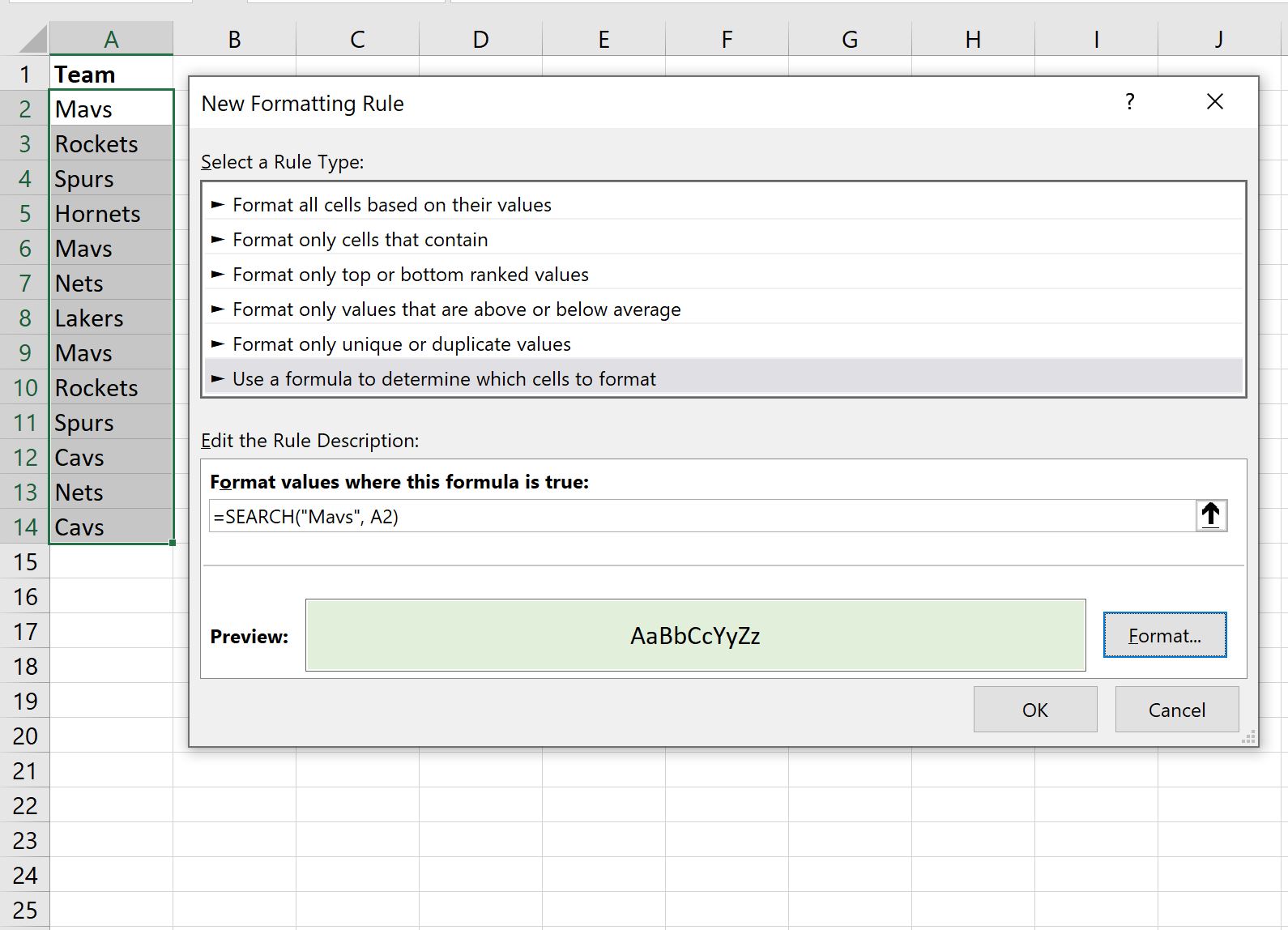
Setiap tim dengan “Mavs” di namanya akan otomatis disorot:
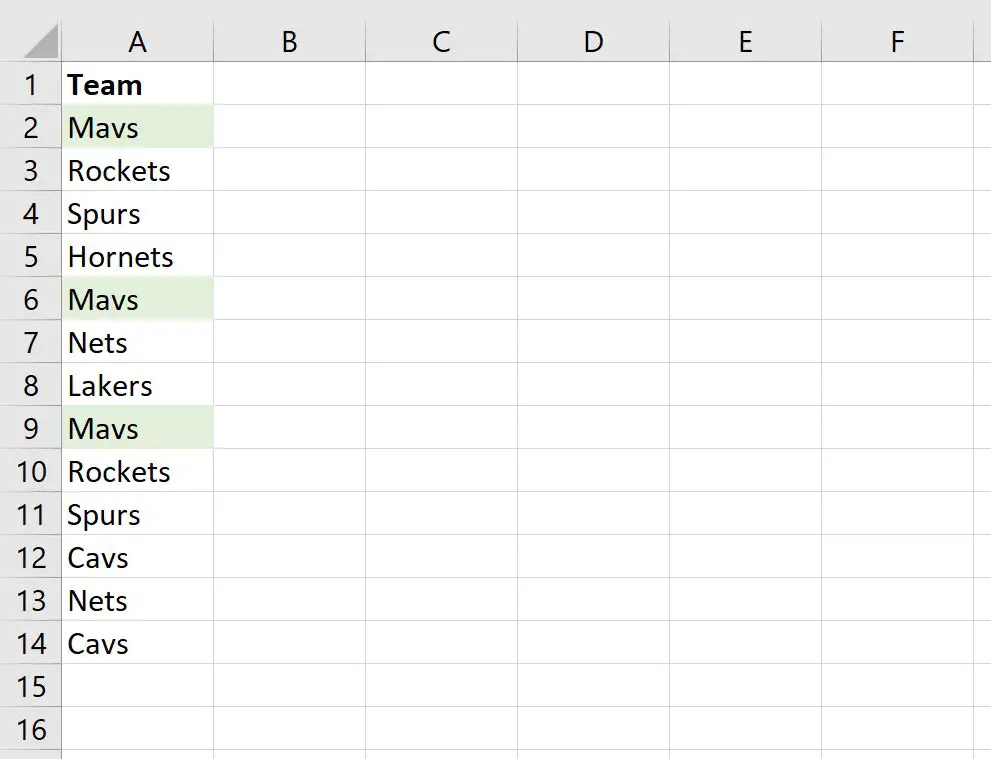
Perhatikan bahwa Anda juga dapat menyorot sel yang berisi sebagian teks dengan menggunakan karakter pengganti tanda bintang (*) dengan fungsi SEARCH .
Misalnya, kita bisa menggunakan rumus berikut untuk menyorot semua nama tim yang mengandung sebagian teks “avs” di namanya:
=SEARCH("*avs*", A2)
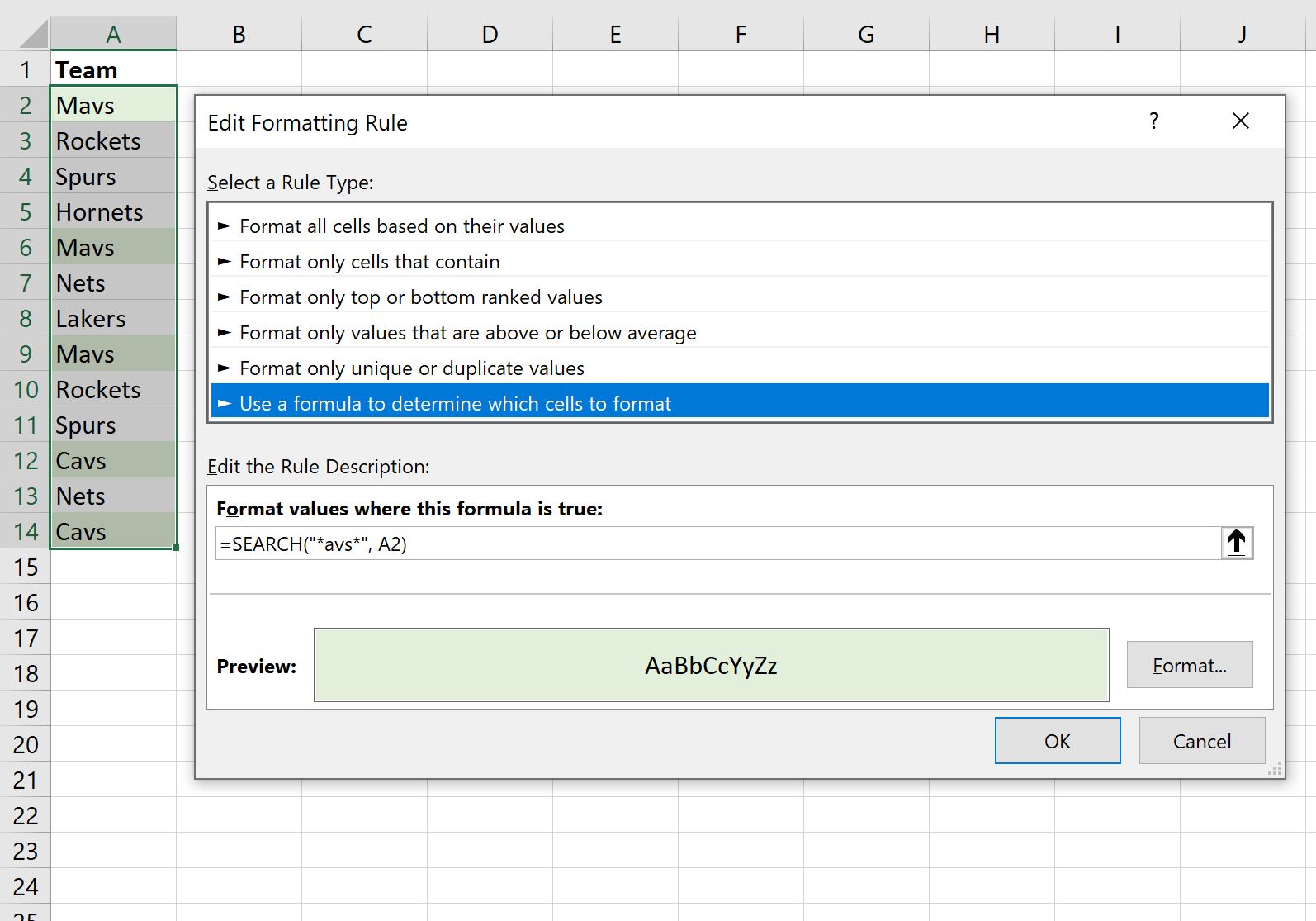
Setelah kita klik OK , setiap tim yang namanya mengandung “avs” akan disorot:
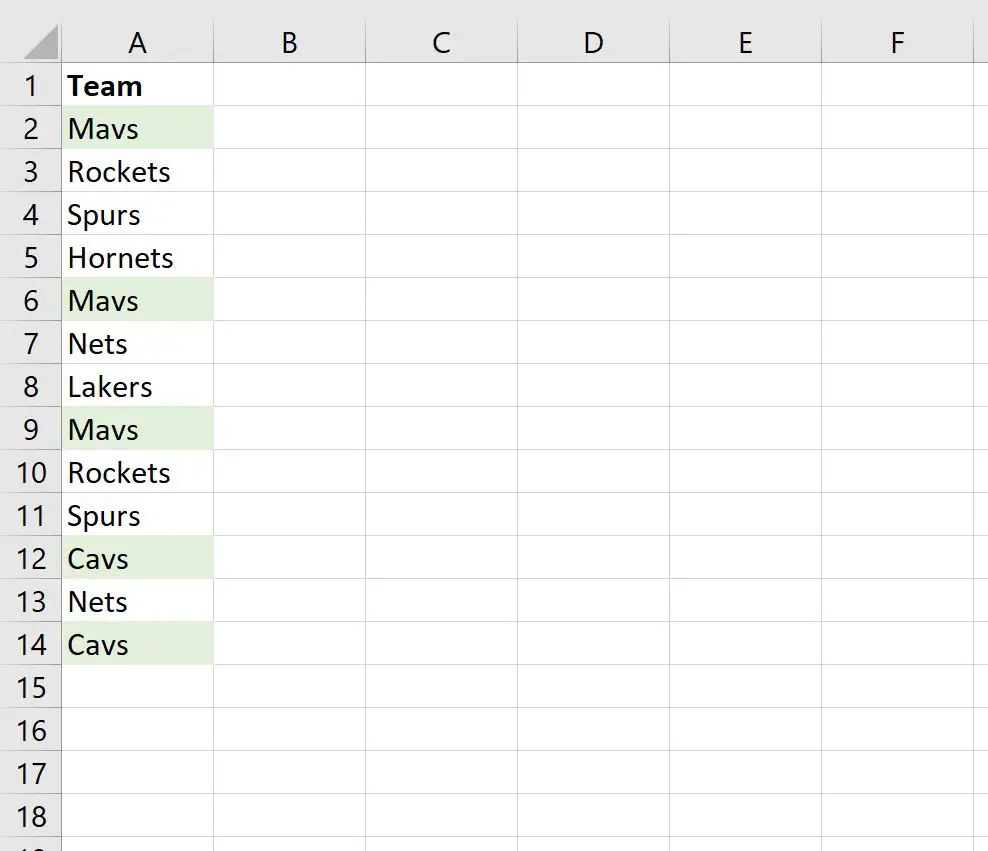
Sumber daya tambahan
Tutorial berikut menjelaskan cara melakukan operasi umum lainnya di Excel:
Cara menemukan 10% nilai teratas di kolom Excel
Cara menemukan 10 nilai teratas dalam daftar di Excel
Cara menemukan nilai unik dari beberapa kolom di Excel